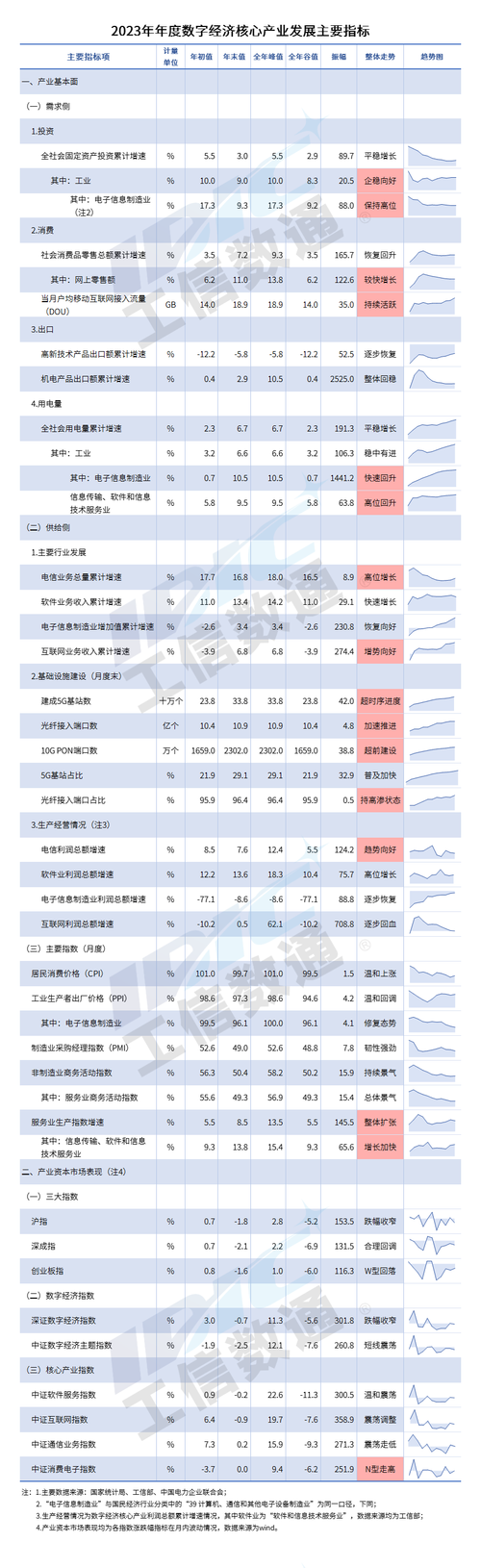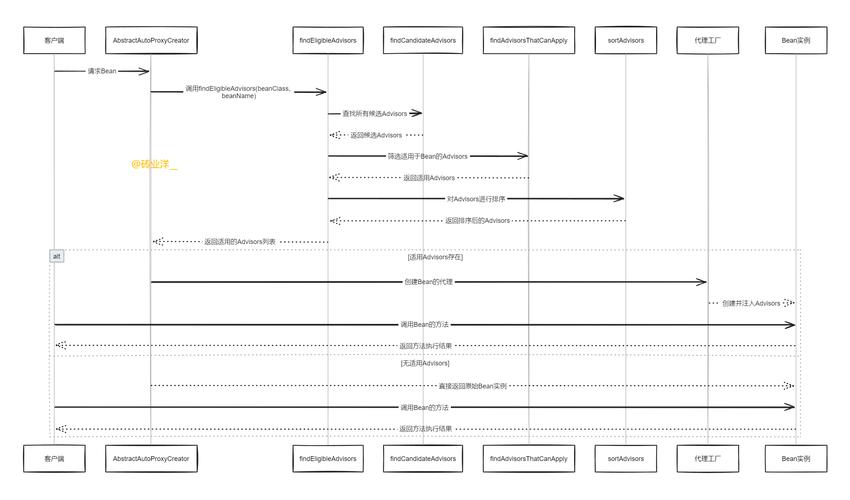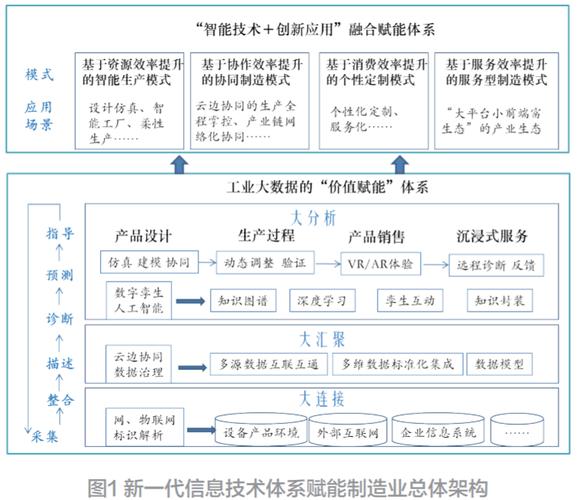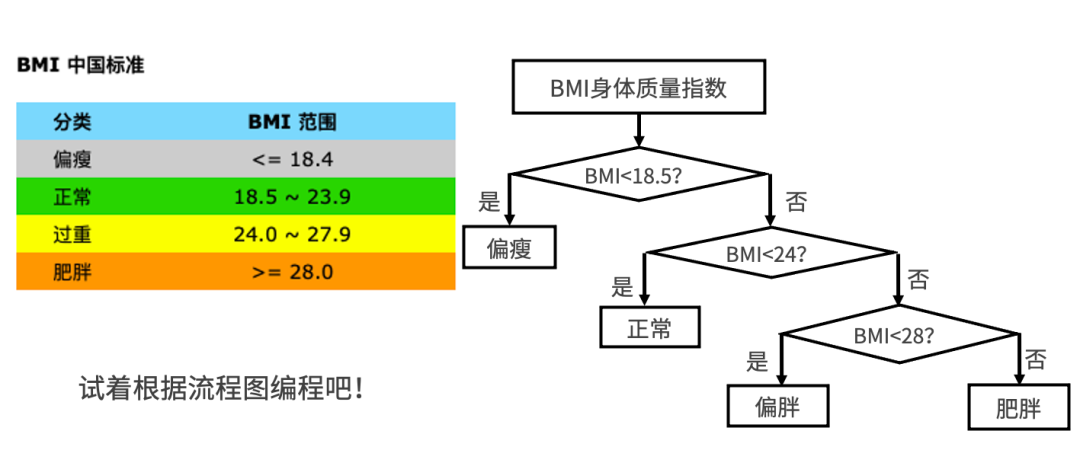1)通过菜单选择或者关键字选择,快速定位到我们要改型的产品,后台自动打开模型;
2)输入关键的技术参数,并点击【计算参数】;
3)点击【更新产品】,一键完成模型及图纸的更新;
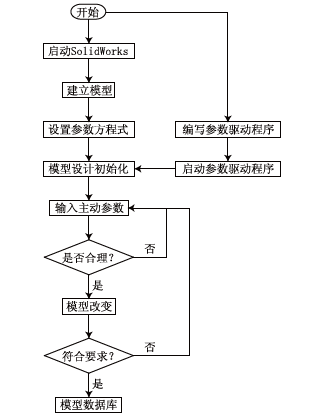
4)勾选【命名规则】,选择打包路径,点击【打包项目】,新模型将打包到指定位置,并将有变化的零件、装配体进行重新命名;
5)自动打开编码工具,更改的零部件自动勾选,按照编码规则进行编码、写入属性、重新命名;
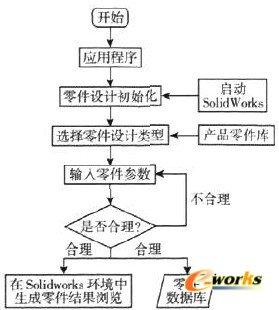
6)打开重命名后的装配体,验证文件的关联性,重建保存装配体,点击【生成报表】;
7)自动打开BOM工具,选择要输出的BOM模板,点击【开始执行】,在预览表中查看信息是否完全,最后导出excel文件。
同时,还可以使用SOLIDWORKS二次开发插件SolidKits.BOMs工具将工程图批量转成PDF格式,按照下图选择类型,点击【开始执行】即可完成图纸的格式转换。
SOLIDWORKS二次开发插件SolidKits.Autoworks自动化设计的整个流程就给大家介绍完了,感兴趣的、想了解更多的小伙伴们,可以联系我们哦!